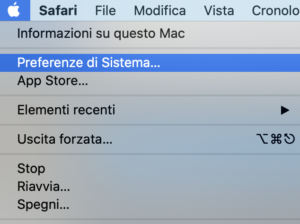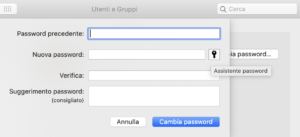Sai come modificare la password di login del tuo Mac?
Se hai qualche dubbio; oppure proprio non lo sai: niente paura. Sei nel posto giusto. Infatti in questo articolo noi ti mostreremo come modificare la password di login del tuo Mac. Ti spiegheremo innanzitutto di che cosa si tratta, e solo dopo ti indicheremo la procedura per modificarla.
Quindi: buona lettura!
Password di login: che cos’è?
Probabilmente la prima domanda che ti farai è: “Che cos’è la password di login?”. Cominciamo col dire che un utente Mac ha 2 password importanti.
La prima è quella dell’Apple ID che ti permette di accedere ai principali servizi di Apple come iCloud, iTunes Store, App Store e altro ancora. Noi però qui stiamo parlando della password di login sul tuo Mac: esatto, è un’altra cosa.
Si tratta infatti della password che inserisci per sbloccare il Mac quando lo accendi o lo riattivi dallo stato di stop.
A volte può essere indispensabile modificare proprio la password di login; ma non devi pensare che sia complicato. Segui la nostra piccola guida.
Come modificare la password di login sul tuo Mac
Adesso però andiamo a vedere come modificare la password di login sul tuo Mac.
Sul tuo Mac, vai nell’angolo superiore sinistro, in alto, e premi il menu Mela. Qui scegli “Preferenze di Sistema”.
Clicca su “Utenti e Gruppi” e poi su “Cambia password”.
Inserisci la tua password nel campo Password precedente.
Inserisci la nuova password nel campo che dice “Nuova password”, quindi inseriscila di nuovo nel campo “Verifica”.
La piccola icona con la chiave che vedi accanto al campo “Nuova password”, in realtà è un pulsante: puoi cliccarlo.
Si tratta infatti di un “Assistente password”. Ti permette di scegliere il tipo di password che preferisci (Lettere e numeri; Solo numeri; A caso; Compatibile con FIPS – 181; oppure Manuale). Subito sotto il campo di testo che mostrerà la password proposta dal sistema.
Sotto è presente un cursore per impostare la lunghezza della password. E sotto a questo l’indicato della qualità della password proposta. Se il colore è verde: ottimo! Si tratta di una password decisamente buona.
È giallo? Puoi fare di meglio!
È rosso? Allora la password non va bene, devi sceglierne una decisamente migliore (esatto, di colore verde).
Infine in basso un campo di testo dove digitare un suggerimento che ti aiuti a ricordare la password.
Se lo desideri, puoi inserire un suggerimento che ti aiuti a ricordare la password nel campo di testo che dice “Suggerimento password”. Ricorda che il suggerimento apparirà se inserisci la password sbagliata per tre volte consecutive, oppure se fai clic sul punto di domanda nel campo password della finestra di login.
A questo punto, devi solo fare clic su “Modifica password”. Avrai terminato la procedura per modificare la password di login del tuo Mac.